두 장치에서 동일한 WhatsApp을 여는 방법 알아보기
작년에 WhatsApp이 가져온 실용적인 기능 중 하나는 서로 다른 두 장치에서 동일한 계정에 동시에 액세스할 수 있는 가능성이었습니다.
오늘은 단계별로 접속하는 방법을 알려드리겠습니다. 두 장치에서 동일한 계정, iOS 및 Android 운영 체제 모두에서. 확인해 보세요.
두 장치에서 동시에 WhatsApp을 사용하세요
이를 가능하게 하는 WhatsApp 앱의 기능은 다음과 같습니다.여러 장치“. 따라서 작업을 수행하고 다른 장치에서 동일한 WhatsApp 계정을 열려면 동시에 장치 중 하나에서 브라우저를 열어야 합니다.
참조:
iOS 및 Android에서 이 작업을 수행하는 방법에 대한 단계별 지침은 아래를 참조하세요.
iOS 시스템에서
브라우저를 사용하지 않는 것이 좋습니다 원정 여행, 우선권을 부여하다 구글 크롬:
- 휴대폰(WhatsApp이 설치되지 않은 다른 휴대폰)에서 브라우저를 엽니다.
- 오른쪽 상단에 있는 세 개의 브라우저 점을 탭하세요.
- “컴퓨터 웹사이트”를 클릭하면 데스크톱 버전과 마찬가지로 휴대전화에도 페이지가 표시됩니다.
- WhatsApp 웹을 검색하고 엽니다.
- WhatsApp 계정이 있는 휴대폰에서 앱을 열고 "설정"을 선택하세요.
- 이제 "연결된 장치"를 선택하십시오.
- "다중 장치"로 이동합니다.
- 그리고 "장치 연결"을 선택하십시오.
- 이제 이전 기기에 나타난 QR 코드에 휴대폰 카메라를 대세요.
- 이제 동일한 WhatsApp 계정이 두 개의 서로 다른 장치에서 열립니다.
브라우저에서 WhatsApp 기억하기 알림을 보내지 않습니다 새로운 메시지가 있는 경우 주기적으로 확인해야 합니다.
안드로이드 시스템에서
앞서 설명한 절차는 Android 시스템에도 적용되며 QR 코드의 판독 부분만 변경됩니다. 이 부분에서는 다음을 열어야 합니다. WhatsApp 앱, 오른쪽 상단에 있는 세 개의 점을 클릭하세요.
그런 다음 "연결된 장치"를 선택하면 웹 페이지를 통해 다른 장치에서 QR 코드를 읽을 수 있습니다.
Android 시스템은 동일한 기기에 두 개의 서로 다른 WhatsApp 계정을 가질 수 있는 가능성도 제공합니다. 바라보다.
동일한 기기에 두 개의 계정
Android에는 몇 가지 대안이 있습니다. 비공식 버전의 앱을 다운로드하고, WhatsApp 비즈니스 또는 WhatsApp을 복제하세요.
을 위한 WhatsApp 중복, 아래 단계를 따르세요.
- 휴대폰에서 "설정"으로 이동하세요.
- "고급 기능"을 선택하십시오.
- "듀얼 메신저" 옵션을 선택하세요.
- 오른쪽에서 WhatsApp 버튼을 선택하세요.
- 이용약관에 동의하세요.
- "설치"를 선택하십시오.
- 따라서 작은 주황색 레이블이 있는 WhatsApp 아이콘이 홈 화면에 나타나며 이는 중복되었음을 의미합니다.
- 이제 중복된 WhatsApp에 다른 번호를 설정하고 동일한 장치에서 두 개의 번호를 사용하면 됩니다.


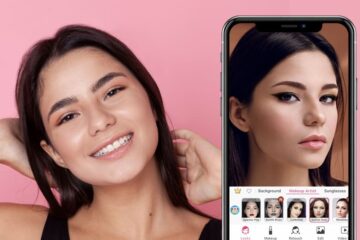
0 코멘트